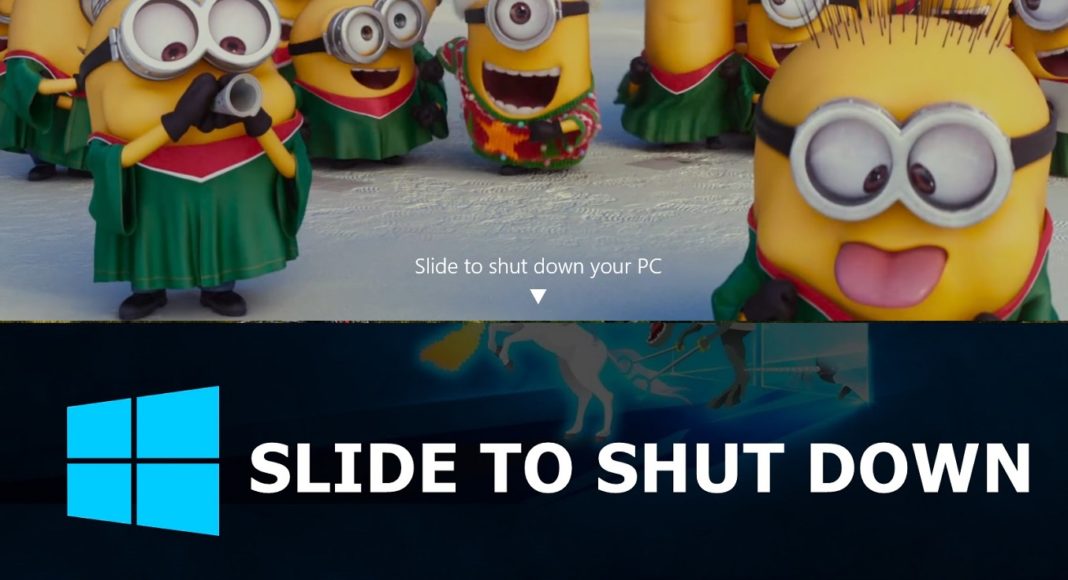Bạn cảm thấy nhàm chán với giao diện phẳng lì của Windows 10. Nhiều người tự hỏi, kiểu dáng Windows 7 bóng lộn xưa kia đâu mất rồi? Tuy nhiên, từ bản build 9400 về sau lại có tính năng rất hay ho mà không phải ai cũng biết: Slide to Shutdown trên Windows 10 và Windows 8. Hãy cùng BlogAnChoi khám phá tính năng thú vị này nhé!
Nghịch với Slide to Shutdown – tính năng trượt trên Windows 10 và Windows 8
Chức năng này đơn thuần là một script Node.js của các phiên bản Windows 8 trở lên hỗ trợ. Người dùng thực thi nó bằng cách kéo thả chuột và nó sẽ làm thay lệnh shutdown của hệ thống. Muốn kích hoạt được nó, cần khởi chạy dòng lệnh cd C:\Windows\System32 trong CMD và nhập vào SlideToShutDown.exe. Để rõ hơn, bạn xem hình minh họa bên dưới:
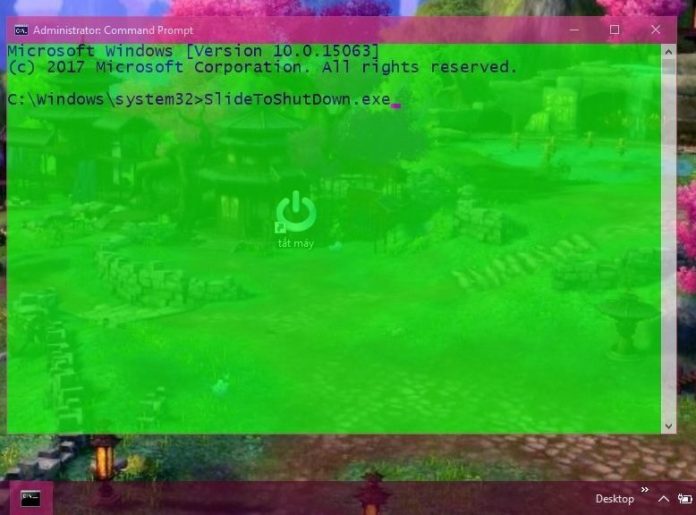
Slide to Shutdown trên Windows 10 mới nghe có vẻ phức tạp, nhưng thật may mắn, các lệnh thông thường của CMD đều dễ dàng thực hiện thông qua link shortcut. Bước thứ nhất, hãy tạo mới một file shortcut, nên tạo ngoài màn hình desktop cho tiện.
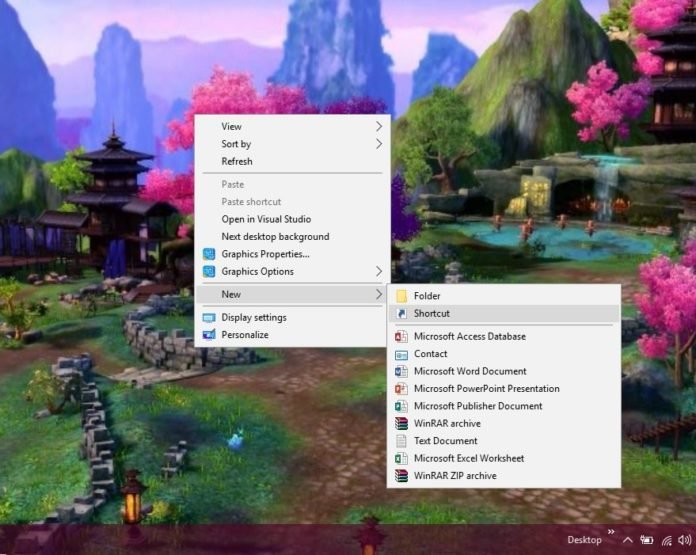
Bước tiếp theo, trong khung Type the location of the item bạn nhập dòng lệnh sau: %windir%\System32\SlideToShutDown.exe
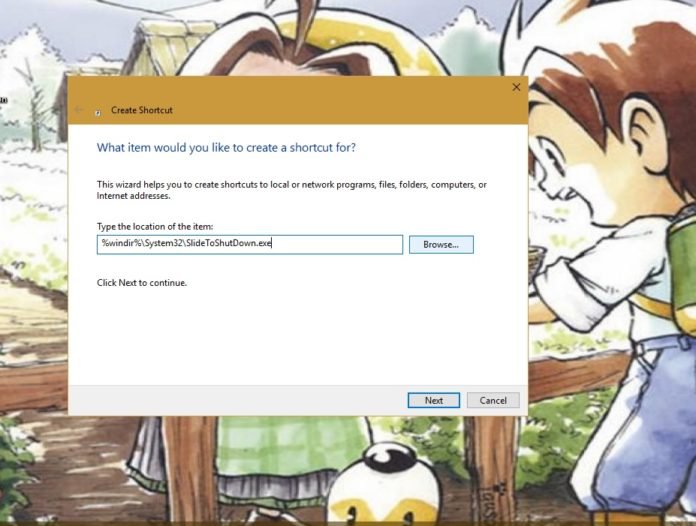
Sau đó chọn Next và đặt tên file cho nó, đừng đặt trùng tên với file nào khác ở cùng đường dẫn nhé. Đặt tên xong rồi thì cũng đừng ngại ngùng mà nhấn Finish.

Bước cuối cùng: Shortcut đã được tạo ra và bạn có thể túy ý đặt lại tên, hoặc click chuột phải chọn Properties để thay đổi icon cho nó. Bạn có thể troll bạn bè bằng cách tạo ra shortcut này và đặt icon giống hệt với phần mềm Unikey chẳng hạn. Hãy kiểm tra thử xem có dùng được hay không nhé.
Sau khi nhấp đôi chuột vào icon, màn hình sẽ hiện ra như thế này. Nếu như bạn có chọn ảnh nền cho màn hình khóa của Windows, vùng bên trên sẽ là hình ảnh đó, kèm với dòng chữ thân thiện.
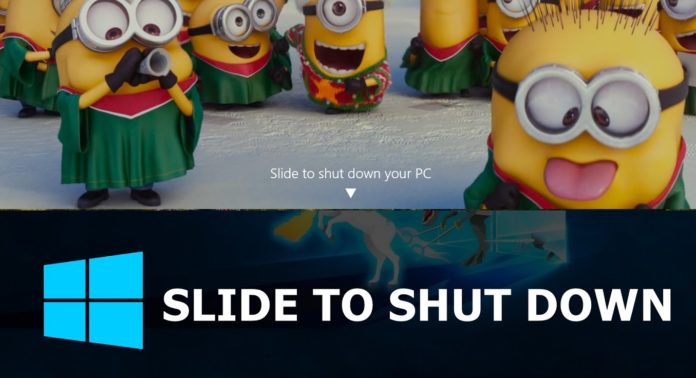
Bạn giữ chuột ở vùng bên trên và kéo thả chuột đụng xuống thanh tác vụ thì lập tức máy tính sẽ Shutdown không xin phép. Nếu nhấn một phím bất kỳ trên bàn phím, hoặc nhấp chuột vào vùng trống bên dưới, hiệu ứng sẽ biến mất. Hoặc… có thể kéo thả nhưng kéo lên kéo xuống chơi chơi chứ không đụng xuống, hiệu ứng cũng sẽ không thực hiện.
Slide to Shutdown trên Windows 10 giúp bạn thích mắt với hiệu ứng mượt mà không thua gì tablet hay smartphone đúng không? Các thử nghiệm cho thấy cấu hình máy trung bình, với RAM 2Gb là đã cho hiệu ứng trượt trơn tru. Nếu máy tính của bạn chưa đến 2G RAM, hãy nâng cấp giúp máy tính của bạn có thể chạy tốt Windows 10 nhé.
Bạn có thể vào đây để tìm mua thanh RAM ưng ý
Tạo shortcut tắt máy nhanh trên Windows 10
Vẫn thao tác New -> Shortcut như bên trên, chỉ khác ở bước 2 bạn thay đổi dòng lệnh thành C:\Windows\System32\shutdown.exe -s -t 2. Cũng là lệnh trên CMD, nhưng có cách thực thi hơi khác so với Slide to Shutdown trên Windows 10. Nó giúp khởi chạy file hệ thống shutdown.exe (trong khi lệnh Slide to Shutdown khởi chạy file SlidetoShutdown.exe).
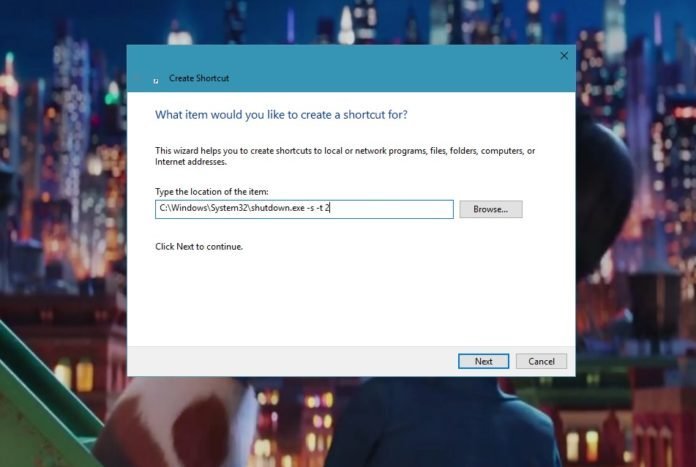
Đằng sau Shutdown.exe là các tham số, lưu ý phải cách ra cho đúng chuẩn. Tham số -s nghĩa là thực thi hành động tắt máy, tham số -t cho phép có thêm độ trễ tùy ý, và con số đằng sau là khoảng thời gian trễ bạn muốn, tính bằng mili giây.
Nếu bạn thay –s bằng –r, shortcut sẽ mang hành động reboot lại máy. Còn nếu muốn thực hiện ngay lập tức (bạn ghét phải chờ) thì bỏ -t và và con số đi là xong.
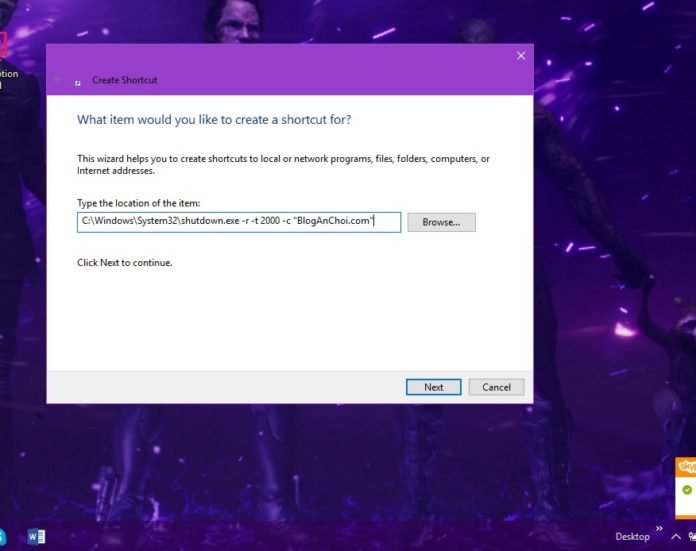
Có một tham số khác thú vị hơn, tham số -c cho phép hiện ra một thông báo nho nhỏ, với đoạn text bạn muốn. Ví dụ ta thêm vào tham số –c “BlogAnChoi.com” kết quả hiện ra như hình dưới đây. Sử dụng shortcut này để troll bạn bè cũng vui.
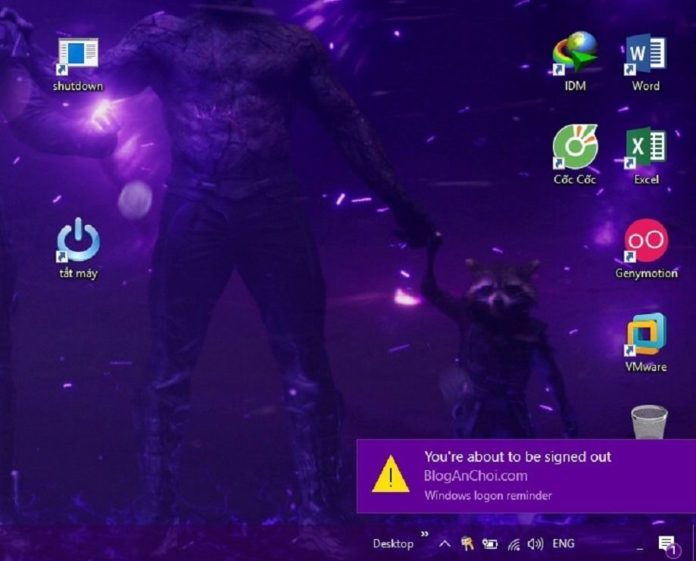
Bạn có thể đọc thêm bài viết về thủ thuật Windows, thủ thuật Windows 10:
- Tuyệt chiêu tắt máy tính Windows khi đang cập nhật
- Những tính năng nổi bật của Settings trên Windows 10
- Những lý do Windows 10 vẫn còn giữ lại Control Panel
Tính năng Slide to Shutdown trên Windows 10 còn áp dụng cho cả Windows 8. Riêng cách tắt máy với shortcut Shutdown.exe hoạt động được cho tất cả các phiên bản Windows. Bạn hãy tham khảo thêm nhiều thủ thuật hữu ích khác tại BlogAnChoi nhé.